Die Sicherheitsrichtlinien einer Organisation können "trocken" erscheinen und Ihren Mitarbeitern schlecht im Gedächtnis bleiben, wenn sie "zu weit von der Realität entfernt" zu sein scheinen.
In Cyberday können Sie die Leitfaden-Erweiterungen aktivieren, damit Ihre Mitarbeiter die Bedeutung der Richtlinie auch in der Realität und nicht nur auf dem Papier verstehen. Wenn Sie mehr über die Leitfaden-Ansicht im Allgemeinen lesen möchten, können Sie sich diesen Artikel in unserer Akademie ansehen.
Drei Stufen für Ihre Richtlinien
Auf Cyberday haben Sie die folgenden Möglichkeiten, um von den meisten unserer vorgefertigten Bibliotheksleitfäden zu profitieren:
- (Einfache) Richtlinie zum Lesen und Akzeptieren
- Richtlinie mit zusätzlich aktiviertem Fallbeispiel(en) zum Lesen und Akzeptieren
- Richtlinie mit zusätzlichem(n) Fallbeispiel(en) zum Lesen und Akzeptieren und/oder ein zusätzlicher Fähigkeitentest für das Thema, der nach dem Lesen aller Richtlinien und Fallbeispiele eines bestimmten Themas zu absolvieren ist
Es ist nicht zwingend erforderlich, die Fallbeispiele oder Fähigkeitstests für Ihre Mitarbeiter zu aktivieren, aber sie können es Ihren Mitarbeitern erleichtern, sich die Richtlinien über einen längeren Zeitraum zu merken. Standardmäßig arbeitet der Leitfaden im einfachen Format mit der Funktion "Als akzeptiert markieren".
Fallbeispiele vermitteln das "Warum" der Richtlinie
Eine einfache, aber sehr wirksame Methode, um Ihren Mitarbeitern zu helfen, eine Leitlinie besser zu verstehen, ist ein Fallbeispiel. Dieses zeigt eine Situation aus dem wirklichen Leben, in der die Richtlinie eine Problemsituation verhindert hätte und daher ernst genommen werden sollte. Dies hilft dem Mitarbeiter nicht nur, sich eine Richtlinie besser zu merken, sondern auch, sie sorgfältiger zu befolgen.
Wenn Sie Fallbeispiele aktiviert haben, wird bei den einfachen Leitlinien anstelle der Schaltfläche "Als akzeptiert markieren" eine Schaltfläche "Mehr lesen" angezeigt (siehe Abbildung unten: obere Leitlinie mit Fallbeispielen, untere Leitlinie ohne Fallbeispiele).
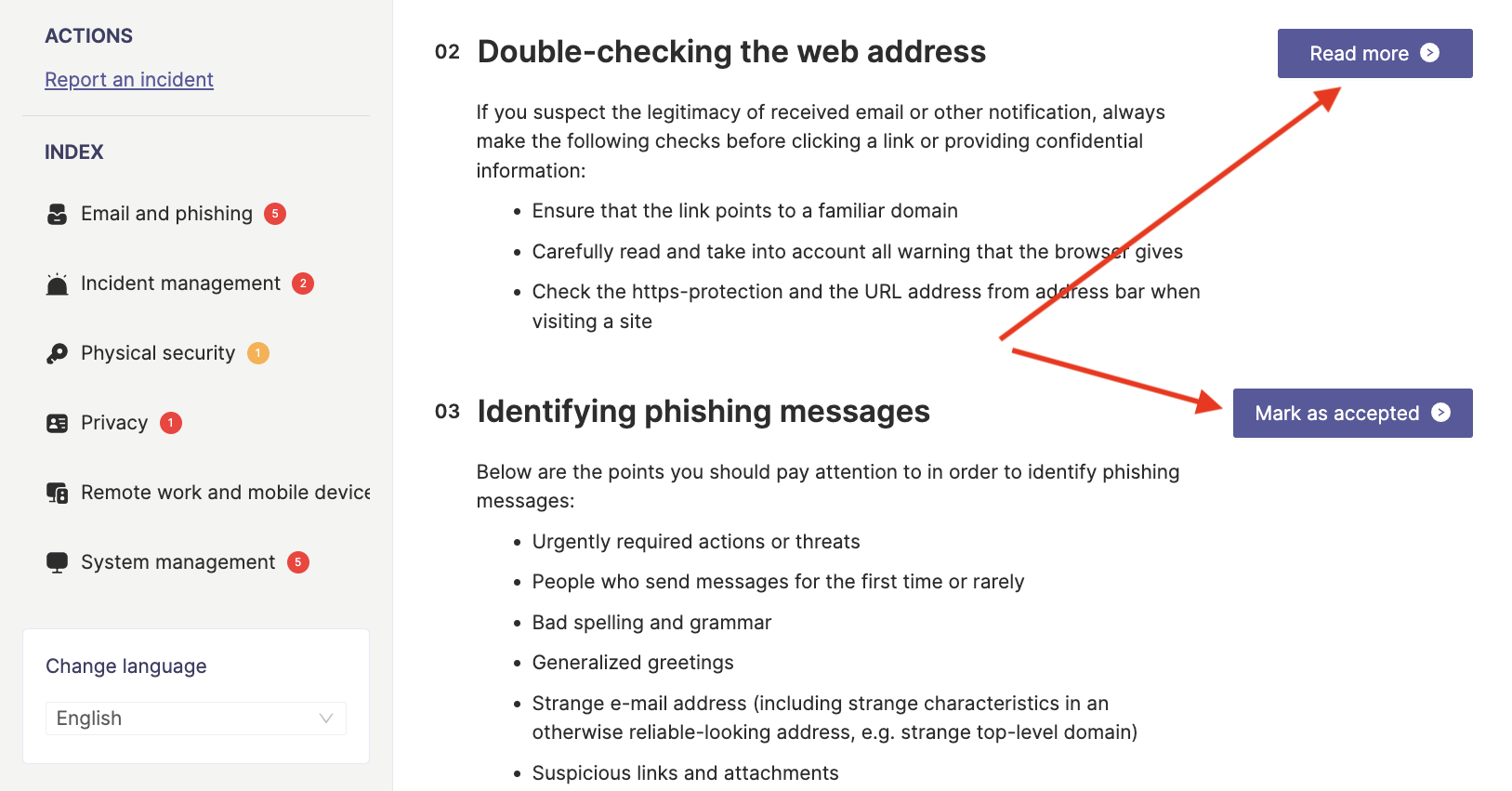
Das heißt, es öffnet sich ein neues Fenster mit den Fallbeispielen, die Sie lesen können, bevor Sie den eigentlichen Leitfaden noch einmal ansehen und als gelesen und akzeptiert markieren. Wenn Sie auf die Schaltfläche "Mehr lesen" klicken, öffnet sich ein Fenster wie das folgende mit dem/den Fallbeispiel(en):
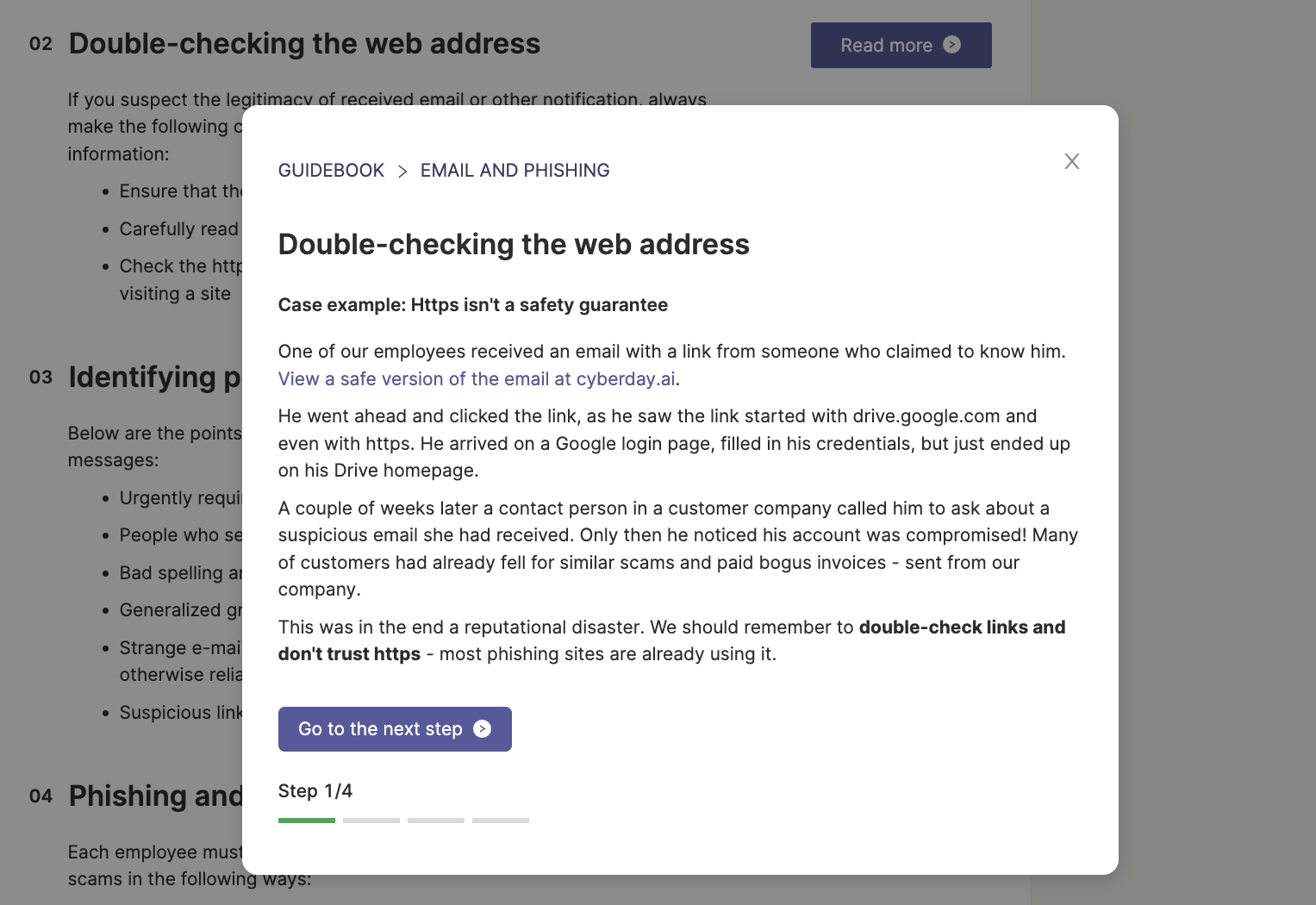
Klicken Sie einfach auf die Schaltfläche "Zum nächsten Schritt", um entweder zum nächsten Fallbeispiel zu gelangen, falls aktiviert, oder um die eigentliche Richtlinie zu lesen und als akzeptiert zu markieren. Die Richtlinie wird ebenfalls in dem Pop-up-Fenster angezeigt.
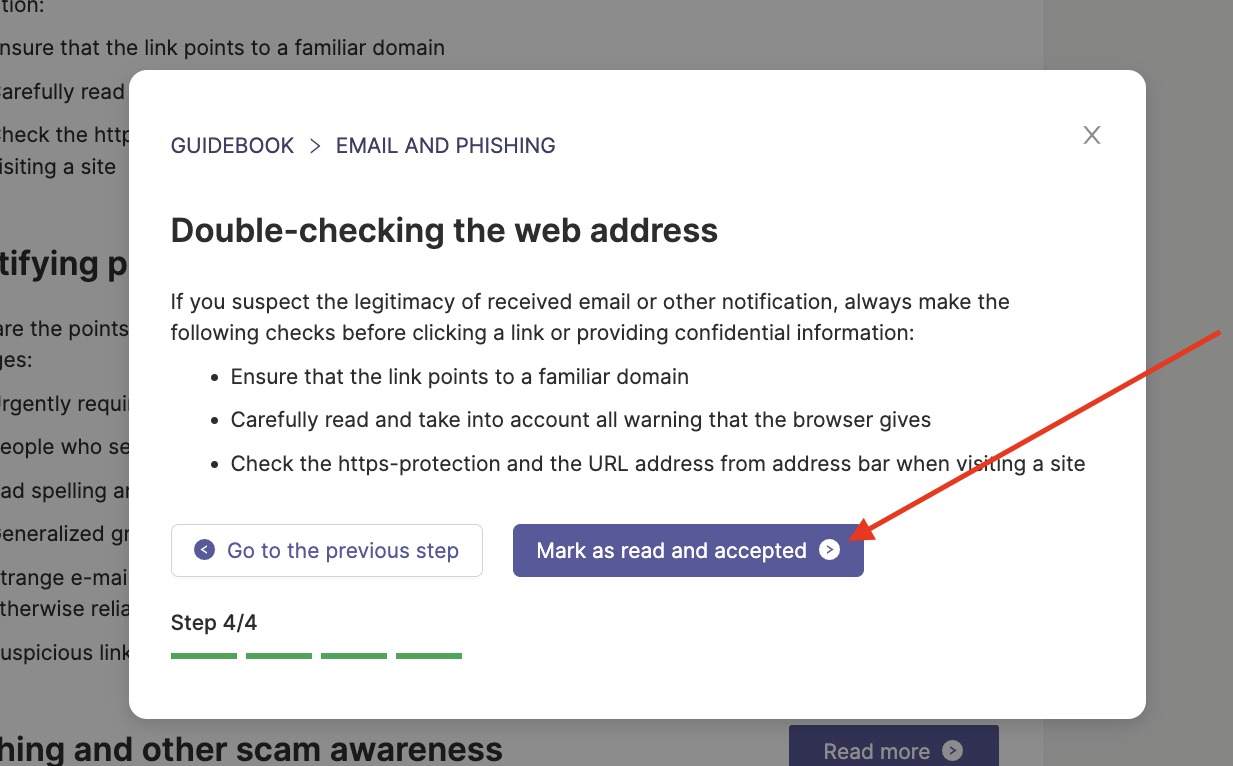
Die Mitarbeiter müssen die Richtlinie noch als gelesen und akzeptiert markieren, nachdem sie die Fallbeispiele und den Leitfaden selbst durchgelesen haben. Sobald die Richtlinie als gelesen und akzeptiert markiert ist, erscheint er im gleichen Stil wie eine einfache Richtlinie und Sie können den Status "Akzeptiert" sehen. Wenn Sie mit dem Mauszeiger über die Schaltfläche "Akzeptiert" fahren, erhalten Sie weitere Informationen darüber, wann sie angenommen wurde, und Sie können ein Feedback zu einer Leitlinie abgeben (z. B. "die Richtlinie ist veraltet").
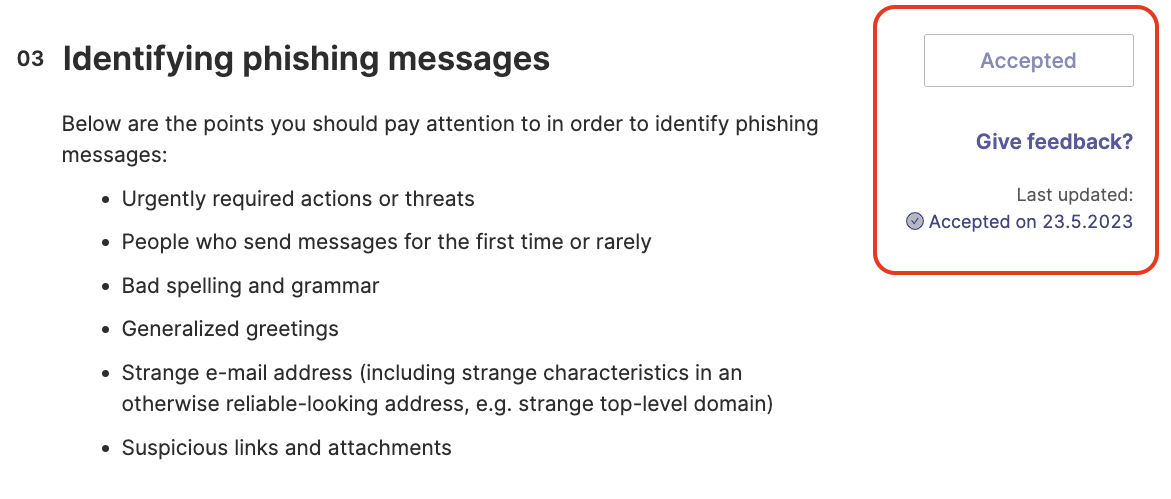
Fähigkeitentests sind ein einfacher Weg, um die Sicherheitskompetenz Ihrer Mitarbeiter zu testen
Fähigkeitentests sind kurze Quizfragen, um das Gelernte zu den verschiedenen Themen des Leitfadens zu aktivieren. Die Fähigkeitstests stehen den Mitarbeitern zur Verfügung, nachdem alle Richtlinien eines Themas im Leitfaden als gelesen und akzeptiert markiert wurden. Es gibt kein "Bestehen" oder "Nichtbestehen" für den Fähigkeitentest, da er rein zu Lernzwecken gedacht ist.
Sobald alle Richtlinien eines Themas als gelesen und akzeptiert markiert sind, erscheint der Link zu den Fragen des Fähigkeitentests unterhalb der Überschrift am Anfang des Themas. Klicken Sie einfach auf den Link "Test starten", um zum Fähigkeitentest zu gelangen.
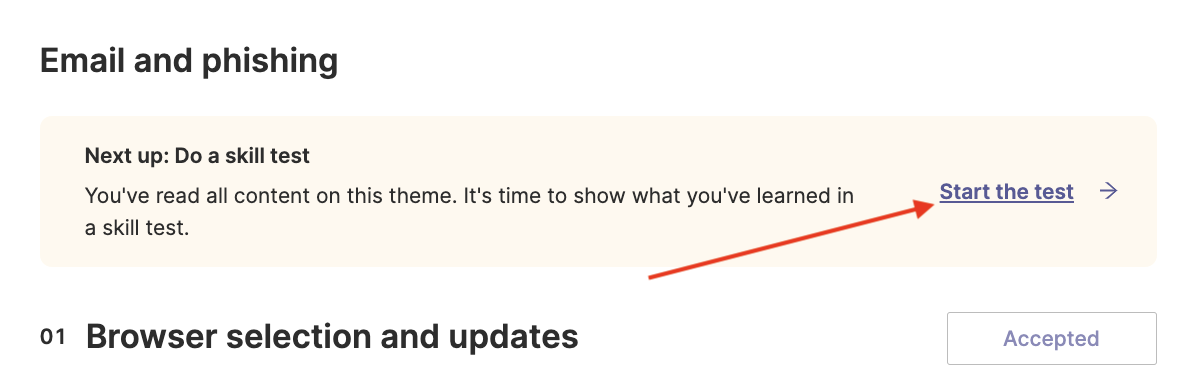
Der Fähigkeitstest besteht aus Multiple-Choice-Fragen oder Ankreuzfragen. Für den Test gibt es keine zeitliche Begrenzung. Wenn Sie alle Fragen beantwortet haben, klicken Sie einfach auf die Schaltfläche "Test abschicken" im unteren Teil des Tests.
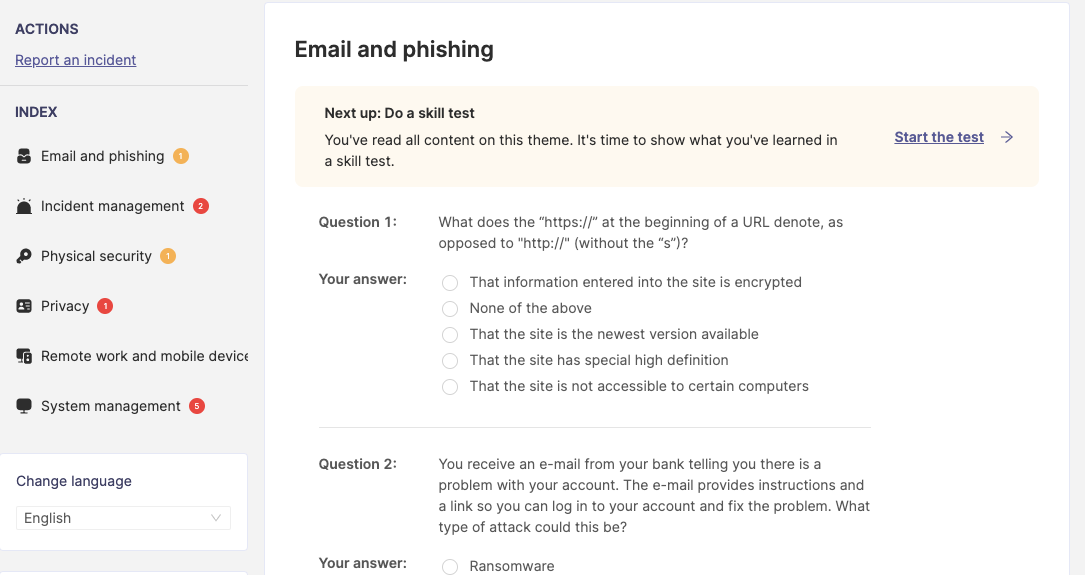
Wie aktiviert man die Fähigkeitstests?
Dashboard -> Dropdown-Menü Organisationsname -> Einstellungen -> Guidebook-Einstellungen
Um den Leitfaden um die zusätzlichen Trainingsinhalte zu erweitern, gehen Sie wie folgt vor:
- Gehen Sie zum Dashboard der Organisation und klicken Sie auf "Einstellungen" im Menü auf der linken Seite
- Klicken Sie auf "Erweitern" in "Leitfaden-Einstellungen".
- Fallbeispiele und/oder Fähigkeitstest aktivieren
- Denken Sie daran, das Intervall für die Überprüfung der Richtlinien und die zulässigen Sprachen für Ihr Mitarbeiterhandbuch festzulegen, bevor Sie die Einstellungen verlassen.
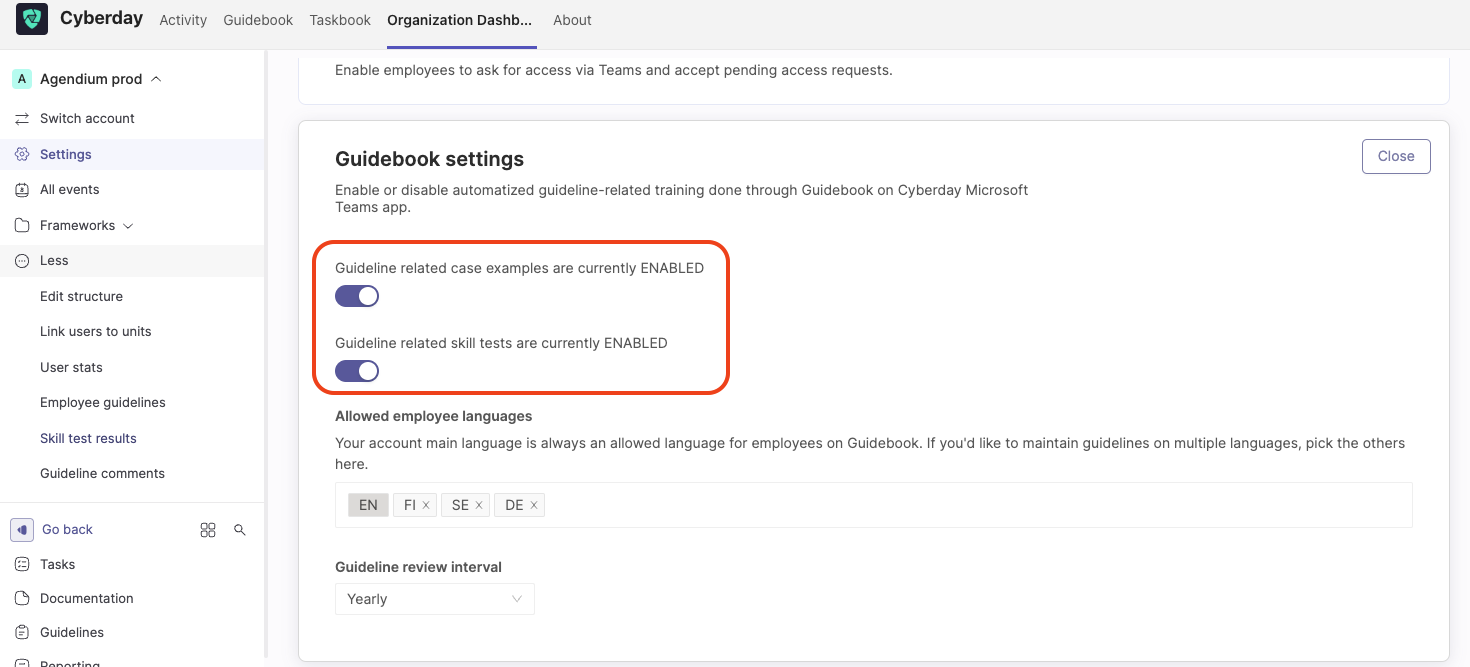
Trainingsinhalte in der Liste der Richtlinien (für Admins)
Dashboard -> Leitlinien
Wenn Sie von Ihrem Organisations-Dashboard aus im Menü auf der linken Seite zur Registerkarte "Richtlinien" navigieren, finden Sie eine Liste aller Leitlinien, die Sie für Ihre Mitarbeiter erstellt haben. Die Liste zeigt Ihnen einen Überblick über die Leitlinie, das Thema, zu dem sie gehört, für wen sie angezeigt wird und die Akzeptanzrate.

Wenn Sie auf einen der Leitfäden klicken, finden Sie die Registerkarte "Schulungsinhalte". Für die meisten unserer vorgefertigten Bibliotheksleitfäden haben wir gebrauchsfertige Fallbeispiele und Testfragen zur Verfügung. Für die Leitfäden, für die keine Inhalte verfügbar sind, für die Sie aber trotzdem gerne Inhalte für Ihre Mitarbeiter hätten, können Sie eigene Fallbeispiele und Testfragen hinzufügen. Natürlich können Sie auch eigene Inhalte für die Leitfäden erstellen, für die wir Inhalte zur Verfügung haben (blauer Pfeil im Screenshot unten). Um die verfügbaren Fallbeispiele und Skill-Test-Fragen zu aktivieren, schieben Sie einfach den Schieberegler darunter nach rechts, so dass er "aktiv" anzeigt.
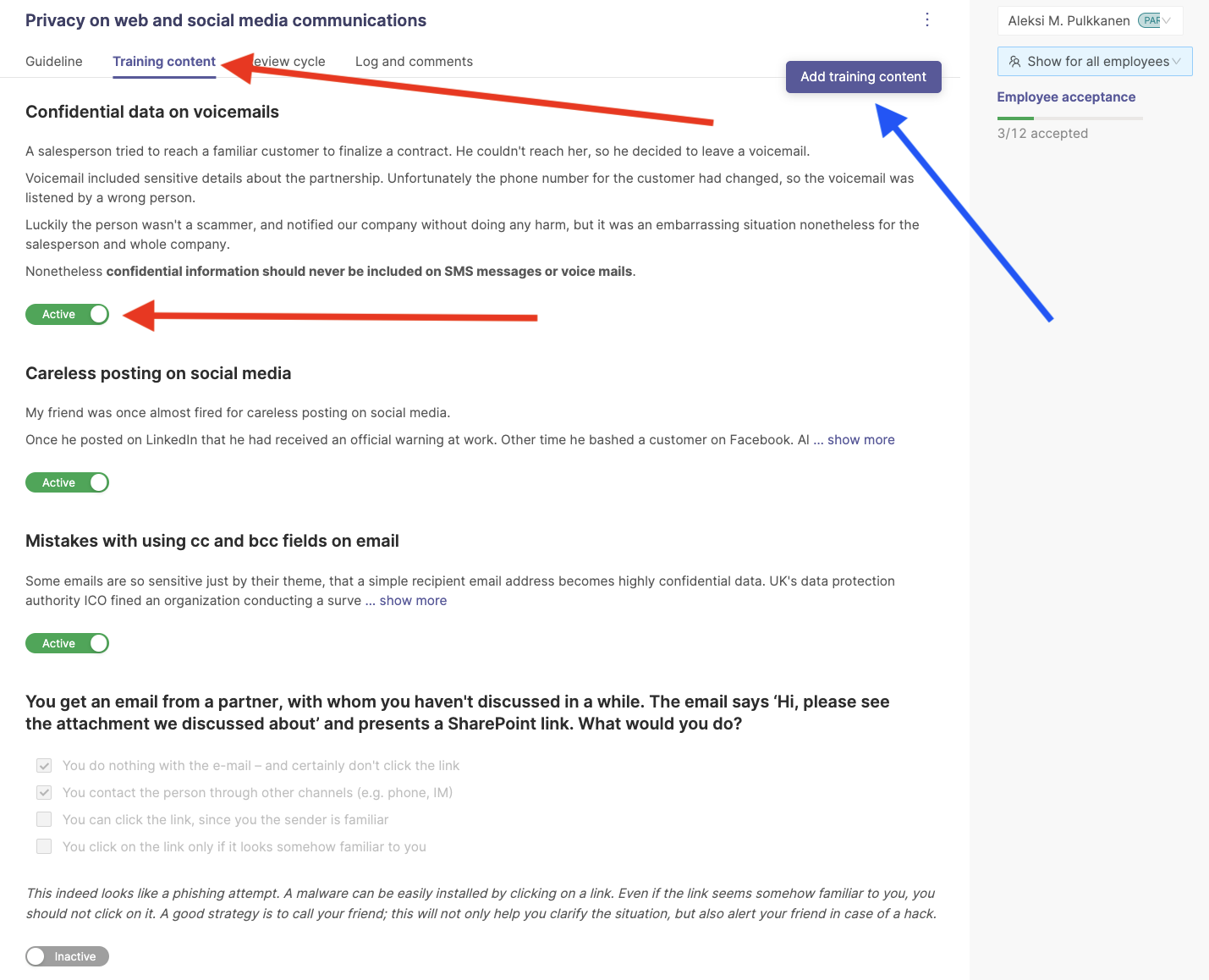
Erstellen Sie Ihre eigenen Fallbeispiele und Fragen
Um eigene Fallbeispiele und Testfragen hinzuzufügen, navigieren Sie einfach zur Registerkarte "Trainingsinhalte" in der Richtlinien-Karte und klicken auf die Schaltfläche "Trainingsinhalte hinzufügen".
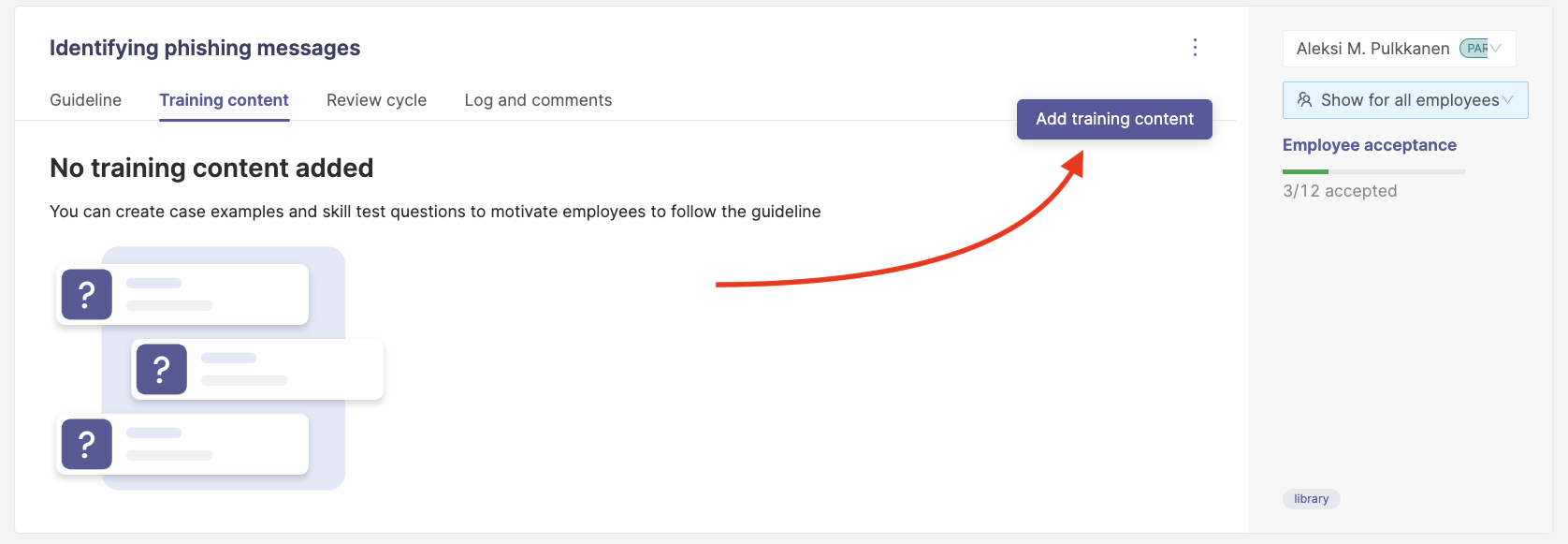
Wählen Sie dann aus, ob Sie der Richtlinie ein Fallbeispiel oder eine Frage für den Fähigkeitentest hinzufügen möchten (wenn Sie beides aktiviert haben).

Sobald Sie die Art des Inhalts ausgewählt haben, den Sie hinzufügen möchten, müssen Sie nur noch den Inhalt ausfüllen und auf "Fallbeispiel hinzufügen"/"Testfrage hinzufügen" klicken.
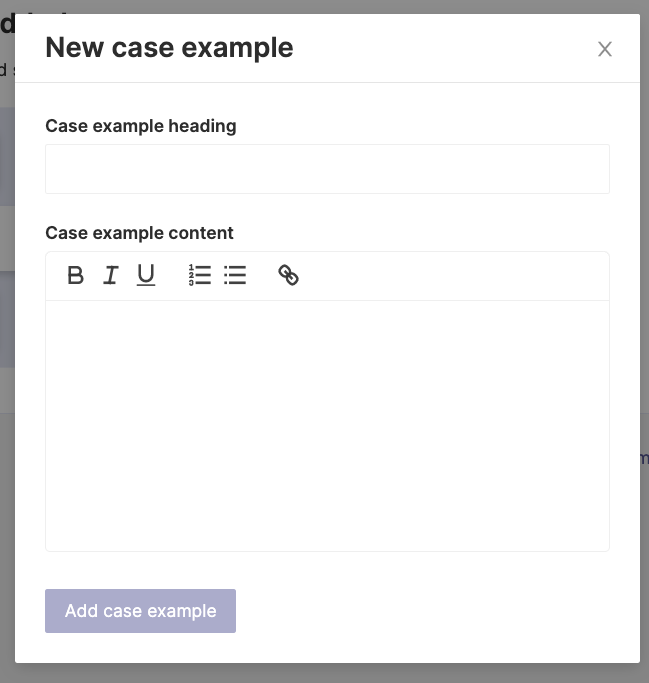
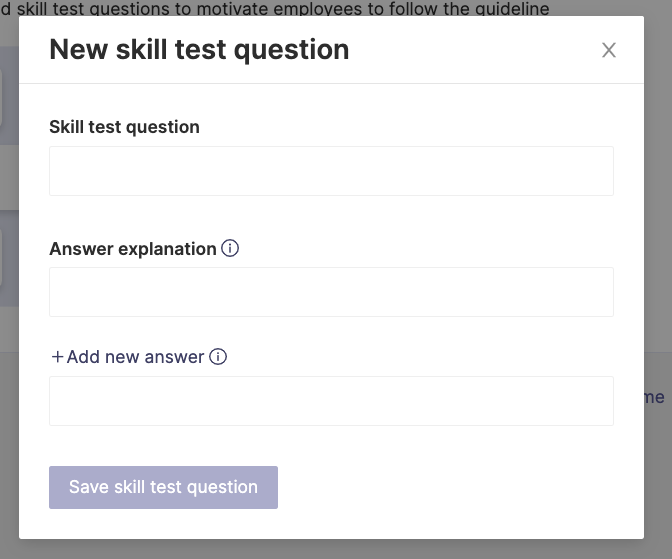
Anmerkung: Der Überprüfungszyklus wird nicht zurückgesetzt, wenn ein Administrator einen bestehenden Kompetenztest oder eine Fallstudie hinzufügt oder ändert. Der Benutzer erhält einfach den aktualisierten Inhalt im nächsten Überprüfungszyklus.
Wie können Sie sehen, wie die Teilnehmer in den Fähigkeitentest abgeschnitten haben?
Wenn Sie die Fortschritte Ihrer Mitarbeiter bei der Lektüre und der Akzeptanz des Leitfadens sehen möchten, gehen Sie wie folgt vor:
Dashboard -> Dropdown-Menü Organisationsname -> Mehr -> Mitarbeiterrichtlinien
Sie sehen eine Tabelle mit den Aktivitäten der Mitarbeiter und auf der rechten Seite der Tabelle können Sie sehen, wie viele Leitlinien jeder Mitarbeiter hat, wie viele der Mitarbeiter bereits akzeptiert hat, ob der Mitarbeiter Kommentare oder Feedback hinterlassen hat und wie viele Leitlinien noch zu lesen sind.
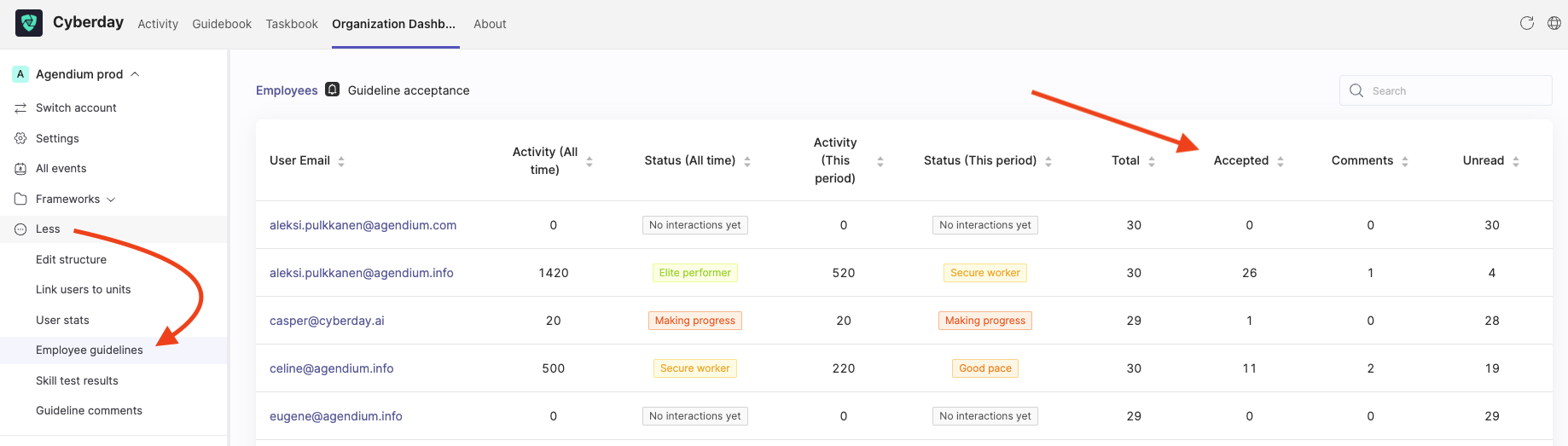
Dashboard -> Dropdown-Liste für Organisationsnamen -> Mehr -> Ergebnisse von Fähigkeitstests
Unter der Registerkarte "Ergebnisse der Geschicklichkeitstests" im Dropdown-Menü finden Sie Informationen zu den Geschicklichkeitstests. Sie können den Status sehen, wie viele Geschicklichkeitstests abgeschlossen wurden, wie der Durchschnitt der Ergebnisse (in %) in der Vergangenheit war und Sie können sogar die genauen Ergebnisse des Geschicklichkeitstests sehen (indem Sie auf "Ergebnisse anzeigen" klicken).
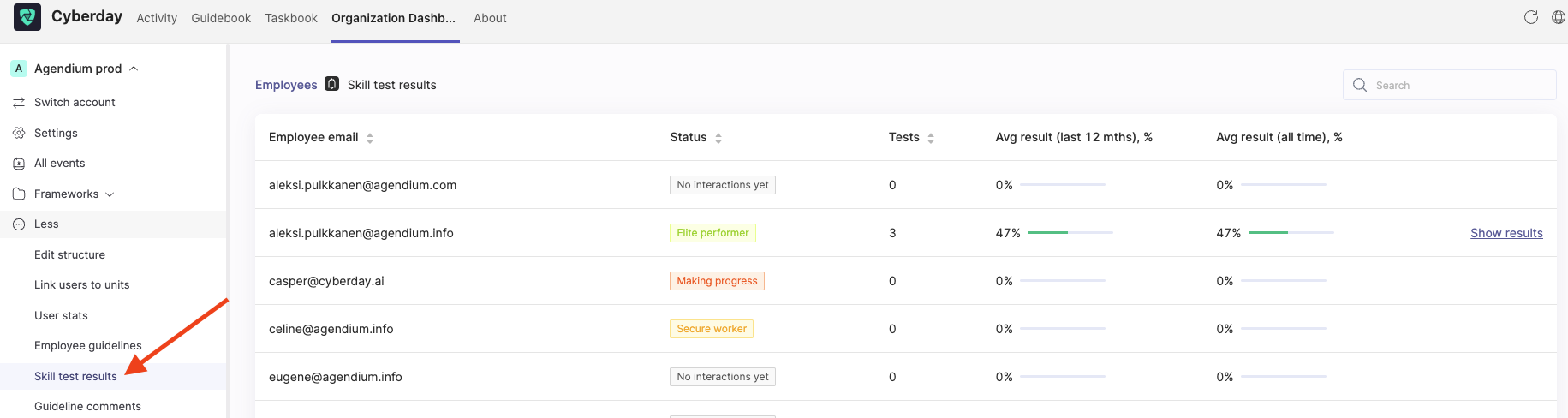
Fragen und Feedback
Haben Sie weitere Fragen, benötigen Sie einen weiteren Hilfeartikel oder möchten Sie uns ein Feedback geben? Bitte kontaktieren Sie unser Team über team@cyberday.ai oder die Chatbox in der rechten unteren Ecke.











